鼠标显示不出来怎么办 鼠标不见了怎么解决
更新时间:2023-11-16 11:47:17作者:xtyang
鼠标显示不出来怎么办,鼠标作为电脑操作的重要工具,经常被广大用户所使用,在使用过程中,有时我们会遇到一些问题,比如鼠标显示不出来或者鼠标突然不见了。这些问题给我们的工作和生活带来了不便,但是我们并不需要过于担心,因为这些问题通常都有相应的解决方法。在本文中我们将针对鼠标显示不出来和鼠标不见了这两个常见问题,为大家提供一些解决方案和技巧,帮助大家轻松解决鼠标问题,提高工作效率。
具体步骤:
1.首先我们的电脑上打开开始点击设置功能。
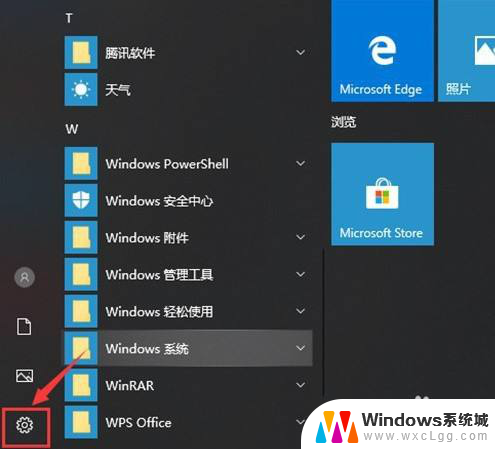
2.接着继续在windows设置中点击系统。
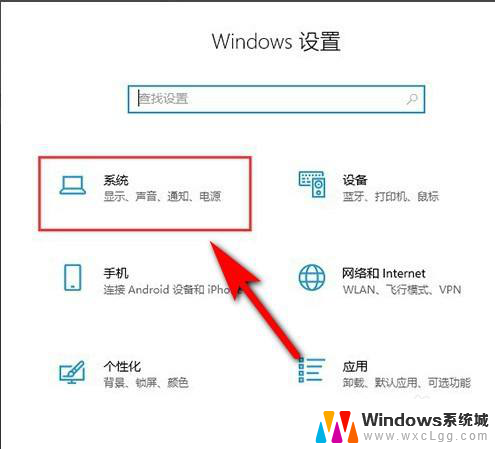
3.下一步继续点击电源和睡眠。

4.切换到新的页面后,再点击其他电源设置。
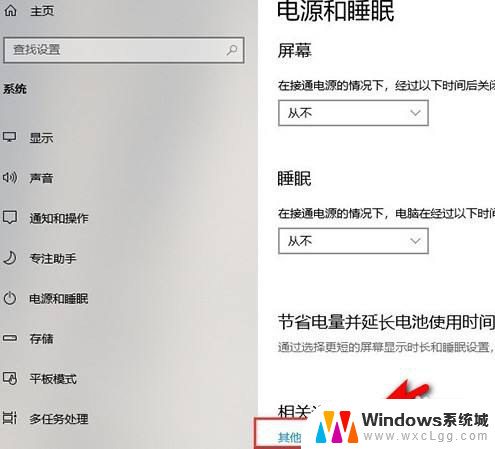
5.然后选择电源按钮的功能。
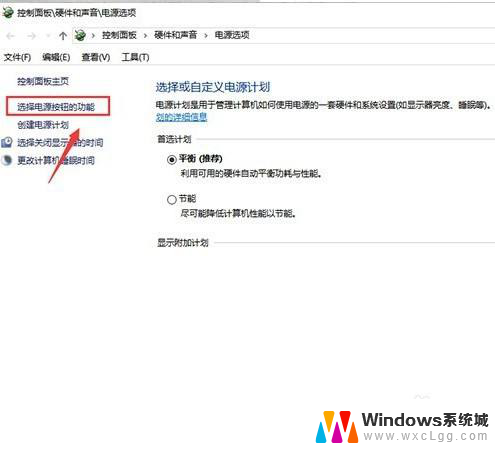
6.然后更改当前不可用设置,把快速启动取消后。我们再重新开机就可以将鼠标调出来了。
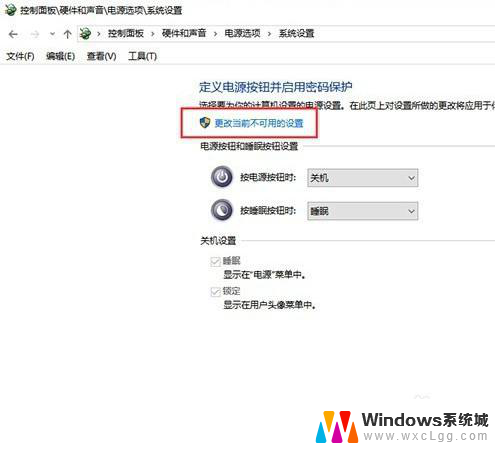
以上是关于鼠标无法显示的解决方法,如果有遇到相同情况的用户,可以按照小编的方法来解决。
鼠标显示不出来怎么办 鼠标不见了怎么解决相关教程
-
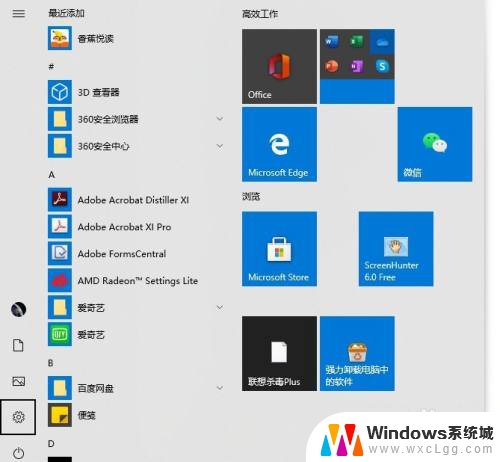 电脑鼠标键不见了怎么弄出来 电脑鼠标箭头不见了怎么办
电脑鼠标键不见了怎么弄出来 电脑鼠标箭头不见了怎么办2024-01-02
-
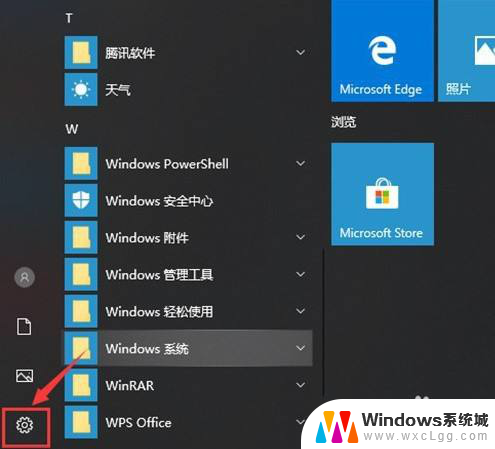 桌面找不到鼠标了怎么办 鼠标不见了怎么找回
桌面找不到鼠标了怎么办 鼠标不见了怎么找回2024-06-25
-
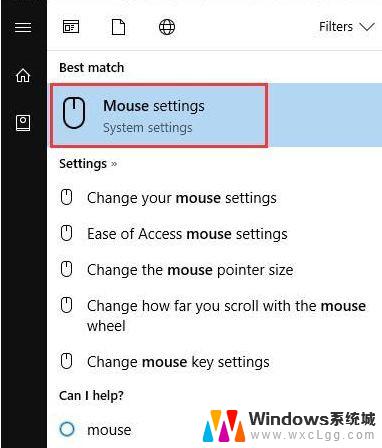 电脑开机鼠标不见了怎么办 电脑开机后鼠标光标不见怎么解决
电脑开机鼠标不见了怎么办 电脑开机后鼠标光标不见怎么解决2024-06-18
-
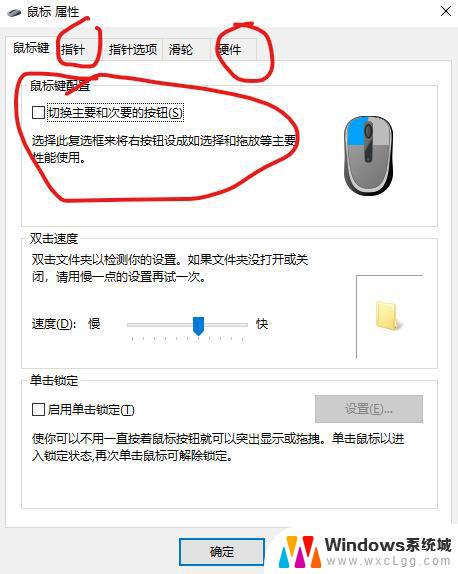 鼠标不管用了用键盘怎么操作 电脑鼠标动不了怎么办
鼠标不管用了用键盘怎么操作 电脑鼠标动不了怎么办2024-01-25
-
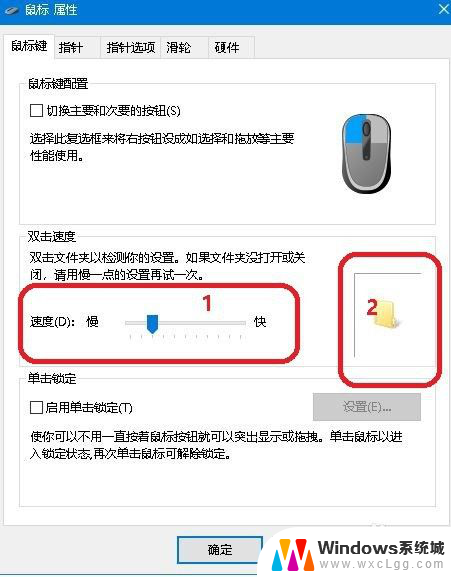 鼠标变成双击了怎么调回来 鼠标单击变双击的解决方法
鼠标变成双击了怎么调回来 鼠标单击变双击的解决方法2024-03-15
-
 鼠标下拉不了怎么回事 电脑鼠标滚轮失灵怎么办
鼠标下拉不了怎么回事 电脑鼠标滚轮失灵怎么办2024-02-21
电脑教程推荐
- 1 固态硬盘装进去电脑没有显示怎么办 电脑新增固态硬盘无法显示怎么办
- 2 switch手柄对应键盘键位 手柄按键对应键盘键位图
- 3 微信图片怎么发原图 微信发图片怎样选择原图
- 4 微信拉黑对方怎么拉回来 怎么解除微信拉黑
- 5 笔记本键盘数字打不出 笔记本电脑数字键无法使用的解决方法
- 6 天正打开时怎么切换cad版本 天正CAD默认运行的CAD版本如何更改
- 7 家庭wifi密码忘记了怎么找回来 家里wifi密码忘了怎么办
- 8 怎么关闭edge浏览器的广告 Edge浏览器拦截弹窗和广告的步骤
- 9 windows未激活怎么弄 windows系统未激活怎么解决
- 10 文件夹顺序如何自己设置 电脑文件夹自定义排序方法